Area delle impostazioni (Correzione)
È possibile correggere le tonalità di colore delle immagini.
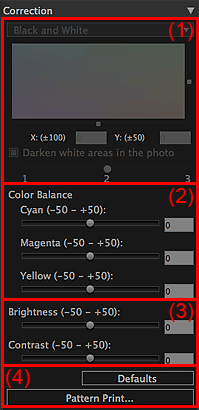
- (1) Area di regolazione della tonalità del bianco e nero
- (2) Area del bilanciamento colore
- (3) Area di luminosità/contrasto
- (4) Area dei pulsanti
(1) Area di regolazione della tonalità del bianco e nero
 Nota
Nota
- Questa impostazione può essere eseguita solo quando la casella di controllo Stampa foto in bianco e nero (Print Black and White Photo) è selezionata nell'area delle impostazioni (Impostazioni di stampa (Print Settings)).
- Selezione della tonalità del bianco e nero
-
Selezionare una tonalità per l'immagine in bianco e nero tra Tonalità fredda (Cool Tone), Bianco e nero (Black and White) e Tonalità calda (Warm Tone).
 Nota
Nota- La selezione cambia in Personalizzata (Custom) quando si imposta il colore nello spazio di regolazione della tonalità del bianco e nero.
- Spazio di regolazione della tonalità del colore bianco e nero
-
È possibile regolare la tonalità del colore di un'immagine in bianco e nero facendo clic sul campo del colore.
La regolazione può essere eseguita anche scorrendo i cursori o immettendo i valori delle coordinate X e Y.
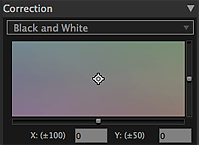
 Importante
Importante- Lo spazio di regolazione della tonalità del bianco e nero non è disponibile quando si utilizza Pro9500 Mark II series o Pro9000 Mark II series. Regolare le tonalità di colore delle foto in bianco e nero in Bilanciamento colore (Color Balance).
- Scurisci aree bianche nella foto (Darken white areas in the photo)
-
Selezionare questa casella di controllo per scurire i punti di luce nell'immagine; sarà più facile distinguere il contorno tra l'immagine e la carta.
Spostare il cursore verso destra per scurire il colore e verso sinistra per schiarirlo.
(2) Area del bilanciamento colore
 Importante
Importante
- Questa impostazione non può essere eseguita quando la casella di controllo Stampa foto in bianco e nero (Print Black and White Photo) è selezionata nell'area delle impostazioni (Impostazioni di stampa (Print Settings)).
Quando si utilizza Pro9500 Mark II series o Pro9000 Mark II series, regolare la tonalità di colore in Bilanciamento colore (Color Balance) anche quando si stampano foto in bianco e nero.
Spostare il cursori relativi a Ciano (Cyan), Magenta e Giallo (Yellow) per regolare il bilanciamento del colore.
Questa regolazione può essere effettuata nell'intervallo da -50 a 50. Spostare il cursore verso destra per enfatizzare la tonalità di colore e verso sinistra per ridurla.
È anche possibile impostare la dimensione immettendo direttamente i valori.
(3) Area di luminosità/contrasto
- Luminosità (Brightness)
-
Spostare il cursore relativo alla luminosità per regolare la luminosità dell'intera immagine.
Questa regolazione può essere effettuata nell'intervallo da -50 a 50. Spostare il cursore verso destra per schiarire l'immagine e verso sinistra per scurirla.
È anche possibile impostare la dimensione immettendo direttamente i valori.
- Contrasto (Contrast)
-
Spostare il cursore relativo al contrasto per regolare il contrasto dell'intera immagine.
Questa regolazione può essere effettuata nell'intervallo da -50 a 50. Spostare il cursore verso destra per aumentare il contrasto e verso sinistra per ridurlo.
È anche possibile impostare la dimensione immettendo direttamente i valori.
(4) Area dei pulsanti
- Predefinite (Defaults)
- Vengono ripristinate le impostazioni originali in Correzione (Correction).
- Stampa motivo... (Pattern Print...)
- Consente di visualizzare la Finestra Stampa motivo da cui è possibile stampare un motivo.

